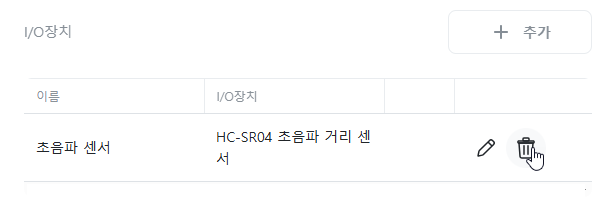I/O장치
[동작] -> [I/O장치 제어]에서 사용되는 I/O장치 설정입니다.
추가
[+추가] 버튼을 클릭합니다.
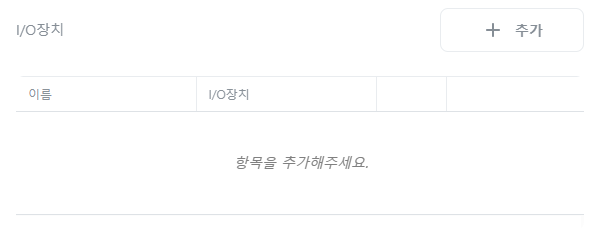
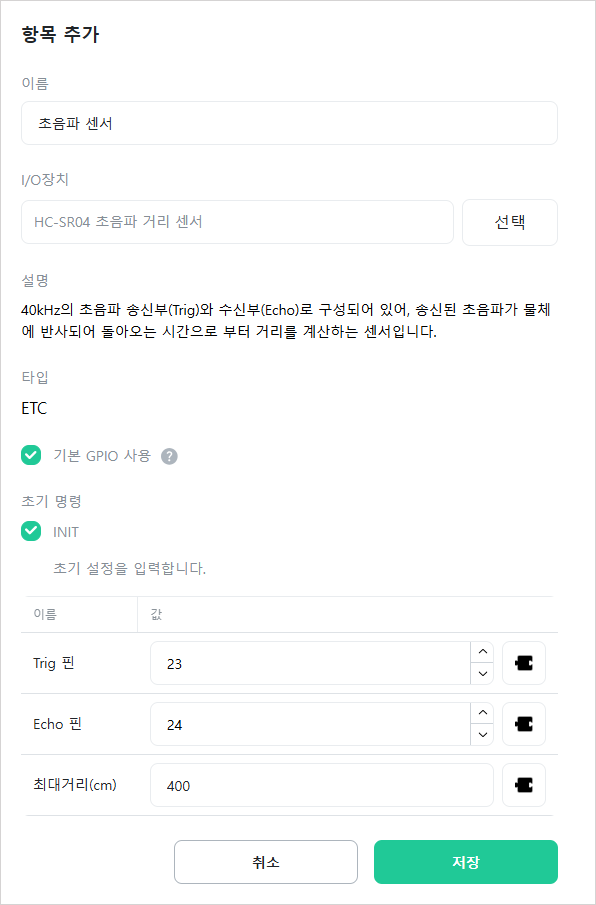
[이름]
사용할 이름을 입력합니다. 임의의 이름을 사용할 수 있습니다.

[I/O장치]
[선택]을 클릭하여 사용할 I/O장치를 선택합니다.

사용할 장치를 선택합니다. 검색 기능을 사용하면 장치를 빠르게 찾을 수 있습니다.
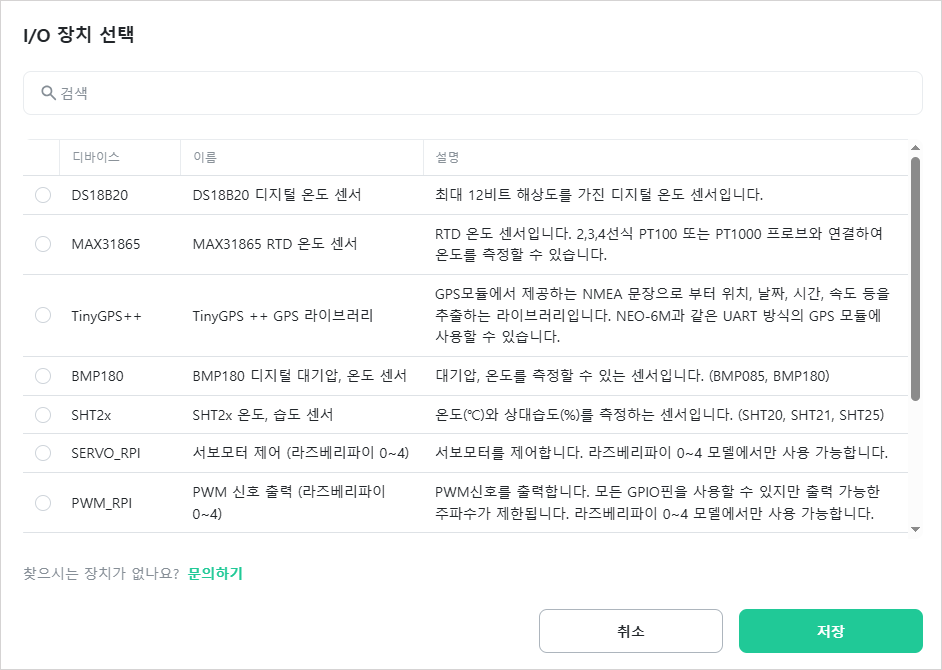
[설명]
선택한 장치에 대한 설명입니다.

[타입]
선택한 장치의 타입입니다. I2C, SPI, UART, 1-WIRE, ETC 중 하나의 타입이 표시됩니다.

[기본 GPIO 사용]
컨트롤러 하드웨어의 기본 GPIO를 사용할지 여부를 선택합니다.
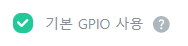
[GPIO 선택]
기본 GPIO를 사용하지 않는 경우 사용할 확장 GPIO를 선택합니다. [기본 GPIO 사용]이 체크되지 않은 경우에만 표시됩니다.

[인터페이스]
I2C 또는 SPI 통신 인터페이스를 선택합니다. 기본 GPIO를 사용하고 [타입]이 “I2C” 또는 “SPI”인 경우에만 표시됩니다.

- 하드웨어 : 하드웨어 I2C 또는 SPI 인터페이스를 사용합니다. 속도가 빠르고 안정적이지만 전용 GPIO 핀만 사용할 수 있습니다.
- 소프트웨어 : 소프트웨어적으로 I2C 또는 SPI 프로토콜을 구현(Bit-Banging) 합니다. CPU 부하가 증가하고 비교적 속도가 느리지만 모든 GPIO 핀을 사용할 수 있습니다.
[I2C 버스]
사용할 하드웨어 I2C 버스의 번호를 입력합니다. [타입]이 “I2C” 이고 [인터페이스]가 “하드웨어”인 경우에만 표시됩니다.

예) 라즈베리파이의 경우 I2C 버스의 번호는 1입니다.
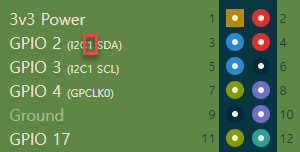
[I2C 주소]
I2C 주소를 선택하거나 직접 입력합니다. 직접 입력할 경우 “0xFF” 형식의 16진수를 사용해야 합니다. [타입]이 “I2C”인 경우에만 표시됩니다.

[SDA 핀]
SDA 핀으로 사용할 GPIO 번호를 입력합니다. [타입]이 “I2C”이고 [인터페이스]가 “소프트웨어”인 경우에만 표시됩니다.

[SCL 핀]
SCL 핀으로 사용할 GPIO 번호를 입력합니다. [타입]이 “I2C”이고 [인터페이스]가 “소프트웨어”인 경우에만 표시됩니다.

[SPI 버스]
하드웨어 SPI 버스의 번호를 입력합니다. [타입]이 “SPI” 이고 [인터페이스]가 “하드웨어”인 경우에만 표시됩니다.

예) 라즈베리파이의 경우 SPI 버스의 번호는 0입니다.
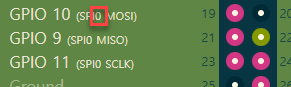
[CS (Chip Select)]
하드웨어 SPI의 CS 번호를 입력합니다. [타입]이 “SPI” 이고 [인터페이스]가 “하드웨어”인 경우에만 표시됩니다.

[CS 핀]
CS 핀으로 사용할 GPIO 번호를 입력합니다. [타입]이 “SPI”이고 [인터페이스]가 “소프트웨어”인 경우에만 표시됩니다.

[SCLK 핀]
SCLK 핀으로 사용할 GPIO 번호를 입력합니다. [타입]이 “SPI”이고 [인터페이스]가 “소프트웨어”인 경우에만 표시됩니다.

[MISO 핀]
MISO 핀으로 사용할 GPIO 번호를 입력합니다. [타입]이 “SPI”이고 [인터페이스]가 “소프트웨어”인 경우에만 표시됩니다.

[MOSI 핀]
MOSI 핀으로 사용할 GPIO 번호를 입력합니다. [타입]이 “SPI”이고 [인터페이스]가 “소프트웨어”인 경우에만 표시됩니다.

[포트]
시리얼 포트 이름을 입력합니다. [타입]이 “UART”인 경우에만 표시됩니다.

[1-Wire]
작성중…
[초기 명령]
초기 명령은 I/O장치의 명령 중 장치를 시작하기 위해 필요한 명령입니다. 각 명령별 필요한 값을 입력합니다. 컨트롤러가 [RUN 모드]로 진입하면 I/O장치의 초기 명령이 자동으로 실행되어 장치가 초기화됩니다.
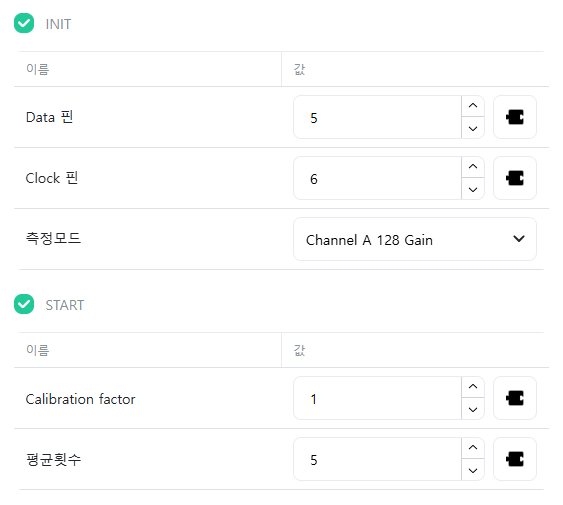
편집
편집하고자 하는 항목의 ![]() 아이콘을 클릭하여 편집합니다.
아이콘을 클릭하여 편집합니다.
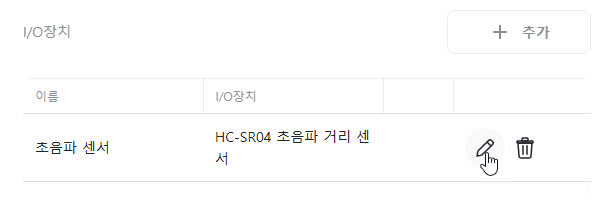
삭제
삭제하고자 하는 항목의 ![]() 아이콘을 클릭하여 삭제합니다.
아이콘을 클릭하여 삭제합니다.